編輯:htc刷機
作為htc desire下列中的一員desire z算起來算是相當的低調,但是低調卻並不代表這款手機不如其他同等產品。
想了解HTC Desire Z該如何刷機,下面就來給大家講講Desire Z的詳細刷機教程。
一,首先參看你的Desire Z是否S-OFF。
參看方法,手機關機,按住音量下+電源鍵開機,最頂上顯示“VISION PVT SHIP S-OFF”,那麼你就可以繼續刷機了。如果你的手機是“VISION PVT SHIP S-ON”,那麼你需要解鎖後才能繼續刷機。
二,刷入Recovery
下載Recovery
1、下載附件文件放於SD卡根目錄,重命名為PC10IMG.zip
2、將SD卡放入手機,按住音量下+電源鍵開機進入HBOOT模式
3、等待提示
Do you want to start update?
<VOL UP> Yes ----------按音量上鍵確定,開始升級
<VOL DOWN> No --------按音量下鍵取消,不升級
這裡我們按音量上,開始升級。
4.然後等待刷完,顯示:
Update Complete...
Press M<POWER> to reboot.
按電源鍵重啟。此時Recovery 已經刷好了。
三,用Recovery刷第三方ROM包
1、將卡內的PC10IMG.zip重新命名為PXC10IMG-Recovery.zip
2、下載Desire Z的第三方ROM,放於SD卡根目錄,重命名為system-update.zip
3、將卡放入手機,按住音量下鍵+電源鍵開機,進入HBOOT模式
4、等待5秒,按音量下選擇RECOVERY,按觸控板中鍵選擇,手機進入Recovery 界面如下圖所示。
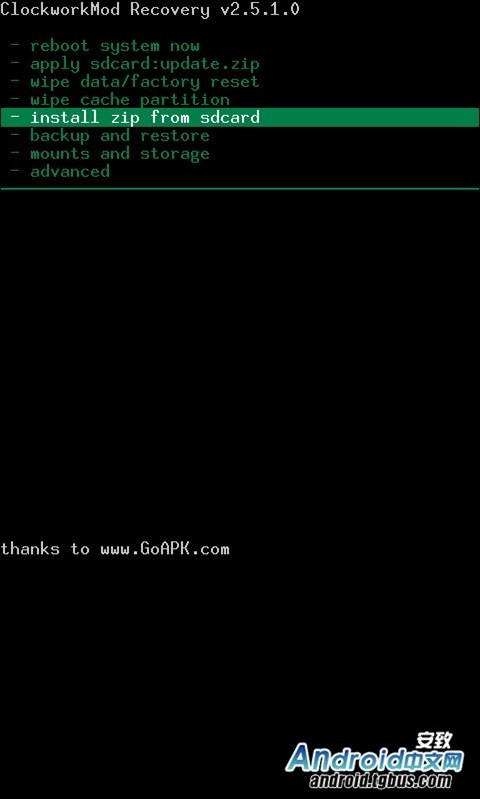
5、按音量下,選擇Install zip from sdcard,按觸控板中鍵確定進入,按電源鍵返回
6、按音量下,選擇Choose zip from sdcard,按觸控板中鍵確定進入,按電源鍵返回
7、按音量下,選擇system-update.zip,按觸控板中鍵確定進入,按電源鍵返回
8、按音量下,選擇Yes - Install system-update.zip,按觸控板中鍵確定進入,按電源鍵返回
9、按2次電源鍵返回第一個界面,然後按觸控板中鍵確定重啟系統。
 教你ONE X一鍵解鎖刷機教程
教你ONE X一鍵解鎖刷機教程
刷機前准備 第一、下載刷機工具:甜椒刷機助手下載 安裝包下載:甜椒刷機助手V2.25.zip 第二、了解手機解鎖情況: 1、未解鎖狀態 手機未解鎖狀態:第一行,即PV
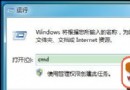 HTC解鎖unlock後再鎖上lock簡單教程教程
HTC解鎖unlock後再鎖上lock簡單教程教程
1、進入hboot 2、連接數據線與PC連接,此時是HBOOT 3、按下電源鍵切換到fastboot usb 4、然後運行——cmd—
 HTC ONE X Recovery 5.8.3.1 一鍵刷入教程
HTC ONE X Recovery 5.8.3.1 一鍵刷入教程
這裡介紹一下HTC ONE X 最新更新的 一鍵刷入 Recovery 5.8.3.1 的方法,此版本支持關機充電,建議大家更新,不然容易出現不能充電或者半磚的情況。
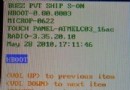 HTC G8刷機圖文教程,附ROM包下載
HTC G8刷機圖文教程,附ROM包下載
HTC G8這款安卓入門級的手機,總的來說就是比較普通和實在,如果你想要與別人玩得不一樣,那就刷機試試吧,下面小編就給大家帶來這款手機的刷機教程。 刷機教程: 需要跟大